百度网盘电脑版使用笔记功能的方法教程
时间:2023-09-11 10:45:24作者:极光下载站人气:1089
百度网盘是一款非常好用的软件,很多小伙伴都在使用。再百度网盘电脑版中观看视频时,如果有需要我们可以添加笔记信息,非常地方便实用。那小伙伴们知道电脑版百度网盘中具体该如何使用笔记功能吗,其实使用方法是非常简单的,只需要进行几个非常简单的操作步骤就可以了,小伙伴们可以打开自己的软件后跟着下面的图文步骤一起动手操作起来。如果小伙伴们还没有该软件,可以在文末处进行下载和安装,方便后续可以快速打开使用。接下来,小编就来和小伙伴们分享具体的操作步骤了,有需要或者是有兴趣了解的小伙伴们快来和小编一起往下看看吧!
操作步骤
第一步:双击打开电脑版百度网盘,登录自己的账号;
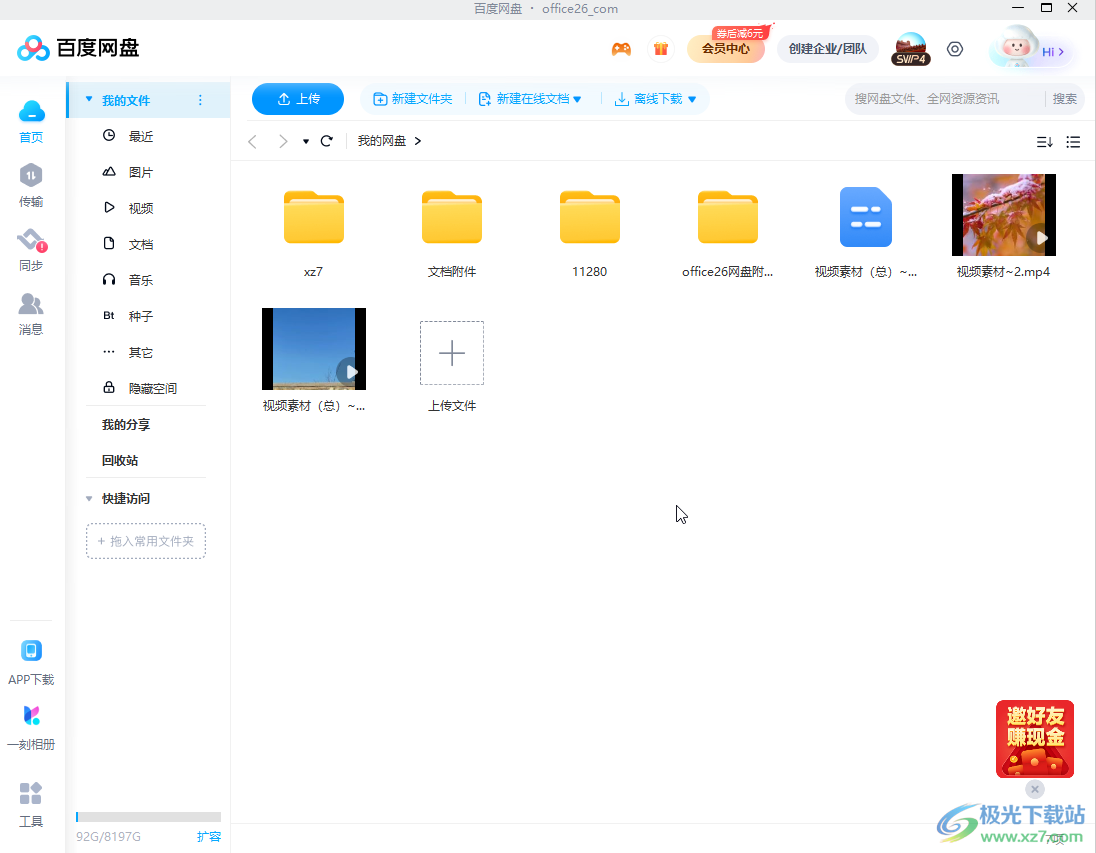
第二步:找到需要播放的视频,双击,或者右键点击后选择“在线播放”;
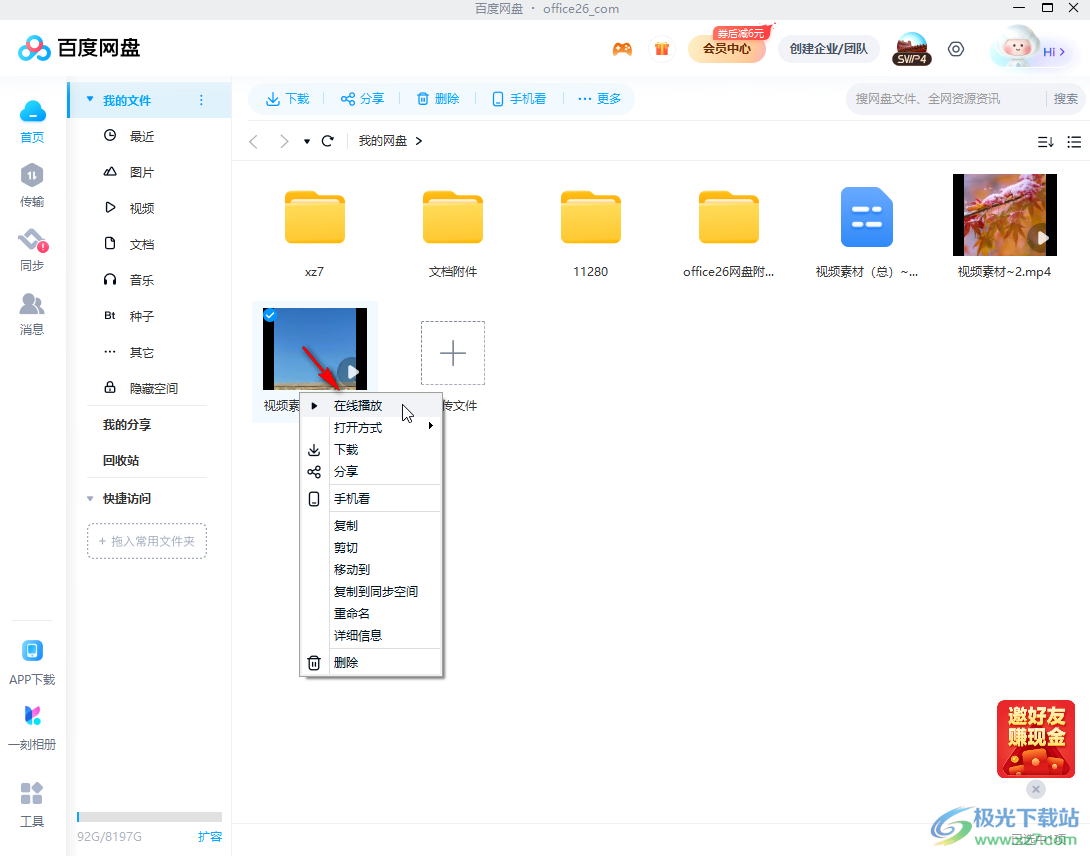
第三步:进入播放界面后,点击右侧的箭头图标展开侧边栏;
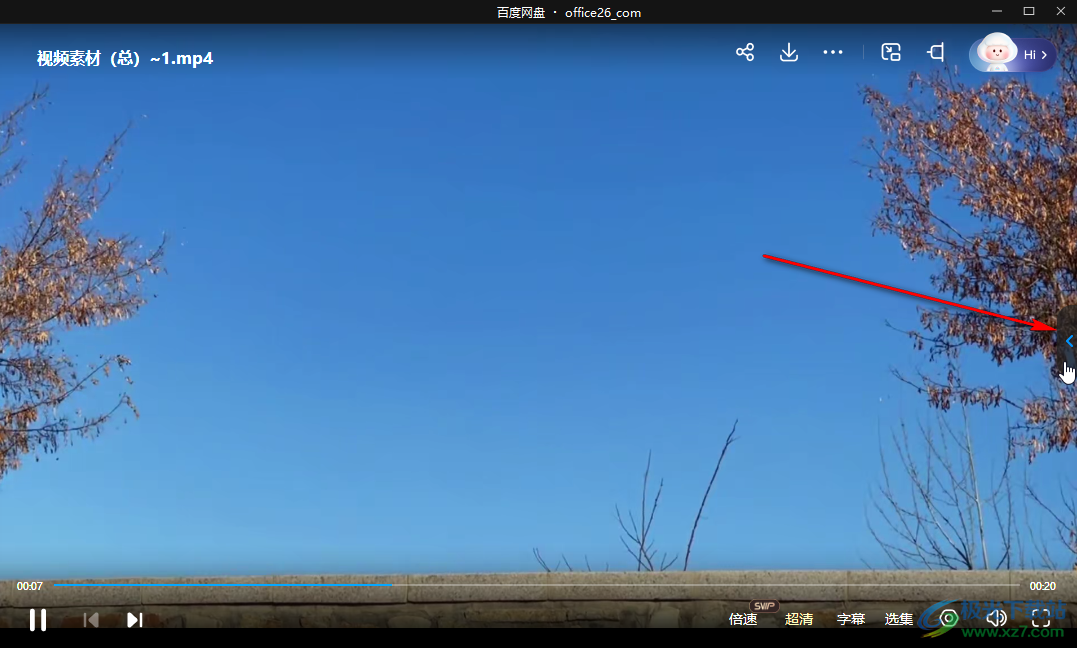
第四步:然后切换到“笔记”栏,就可以自由编辑笔记了,还可以插入时间标记点,插入视频截图等;
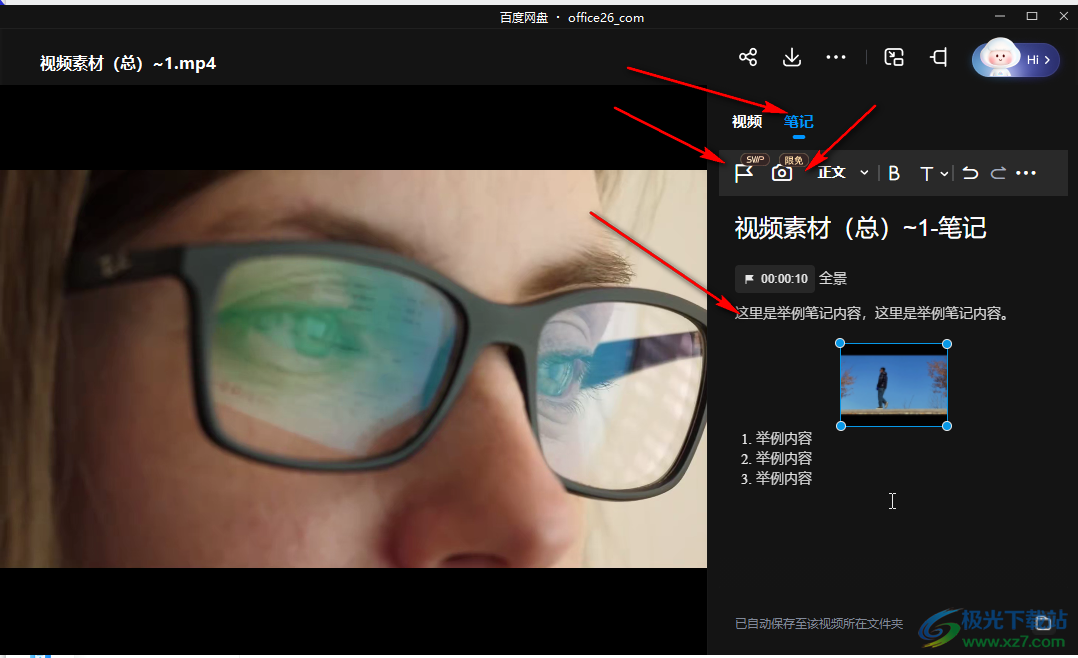
第五步:右侧可以调整字体字号,添加序号等等,下方可以看到提示会自动保存笔记内容,点击右侧的文件夹图标可以快速打开笔记所在位置。
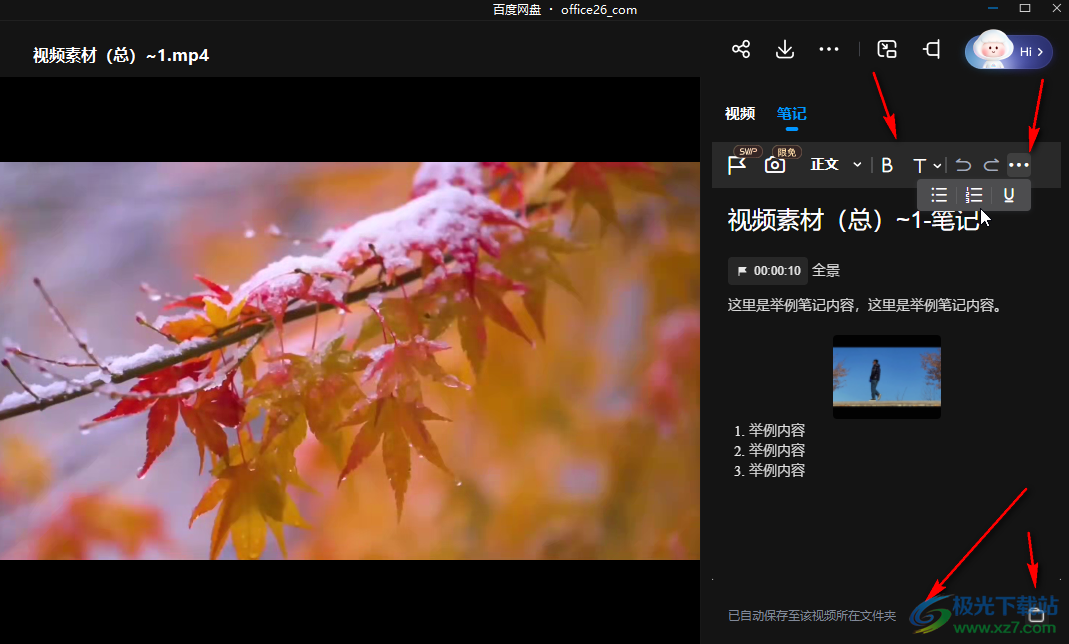
以上就是电脑版百度网盘中使用笔记功能的方法教程的全部内容了。以上步骤操作起来都是非常简单的,小伙伴们可以打开自己的软件后一起动手操作起来,看看效果。
标签百度网盘,笔记功能
相关下载
热门阅览
- 1百度网盘分享密码暴力破解方法,怎么破解百度网盘加密链接
- 2keyshot6破解安装步骤-keyshot6破解安装教程
- 3apktool手机版使用教程-apktool使用方法
- 4mac版steam怎么设置中文 steam mac版设置中文教程
- 5抖音推荐怎么设置页面?抖音推荐界面重新设置教程
- 6电脑怎么开启VT 如何开启VT的详细教程!
- 7掌上英雄联盟怎么注销账号?掌上英雄联盟怎么退出登录
- 8rar文件怎么打开?如何打开rar格式文件
- 9掌上wegame怎么查别人战绩?掌上wegame怎么看别人英雄联盟战绩
- 10qq邮箱格式怎么写?qq邮箱格式是什么样的以及注册英文邮箱的方法
- 11怎么安装会声会影x7?会声会影x7安装教程
- 12Word文档中轻松实现两行对齐?word文档两行文字怎么对齐?

网友评论